หากคุณต้องการให้การท่องเว็บเป็นแบบส่วนตัวคุณอาจล้างประวัติและคุกกี้ของคุณไปแล้วหลังจากเซสชันหนึ่งไปแล้ว แต่เส้นทางของคุณยังไม่หายไป นอกจากนี้ยังมีคุกกี้อีกประเภทหนึ่งสำหรับกำจัดที่เรียกว่า Flash Cookies หรือ Local Shared Objects (LSOs) วันนี้เรามาดูวิธีกำจัดไฟล์ที่น่ารำคาญเหล่านี้และปรับปรุงความเป็นส่วนตัวของคุณ
พวกเขาคืออะไร?
Flash Cookies หรือ LSO เป็นไฟล์ประเภทคุกกี้ที่ Adobe Flash Player ใช้และบันทึกการตั้งค่าและค่ากำหนดของคุณเมื่อดูวิดีโอบนเว็บไซต์เพื่อการเล่นที่ดีขึ้น นอกจากนี้ยังสามารถจัดเก็บตัวระบุที่ไม่ซ้ำกันเพื่อติดตามไซต์ที่คุณกำลังเยี่ยมชม บางส่วนจะใช้ข้อมูลที่รวบรวมเพื่อสร้างคุกกี้ติดตามปกติขึ้นมาใหม่แม้ว่าคุณจะลบไปแล้วก็ตาม
การตั้งค่าด้วยตนเอง
หมายเหตุ: การเปลี่ยนการตั้งค่าแฟลชในหน้า Adobe เป็นเรื่องแปลกดังนั้นโปรดตรวจสอบสิ่งต่างๆอย่างรอบคอบ
ทางเลือกหนึ่งคือไม่อนุญาตให้ใช้ LSO บนเครื่องของคุณตั้งแต่แรก ในการดำเนินการนี้คุณต้องไปที่แผงการตั้งค่าที่เก็บข้อมูลส่วนกลางบนไซต์ Adobe (ลิงค์ด้านล่าง) และทำการเปลี่ยนแปลงที่เหมาะสม ตัวจัดการการตั้งค่าบนไซต์ Adobe ไม่ใช่ภาพหน้าจอ แต่เป็นแผงควบคุมที่แท้จริงสำหรับการเปลี่ยนแปลงวิธีการทำงานของ Flash ในเบราว์เซอร์ของคุณ หากคุณเลื่อนแถบเลื่อนไปจนสุดถึงไม่มีแสดงว่าแอป Flash ต้องการใช้พื้นที่เก็บข้อมูลเมื่อใด (ใส่แฟลชคุกกี้) คุณจะต้องให้สิทธิ์

ในตัวอย่างนี้ฉันตั้งค่าที่เก็บข้อมูลในเครื่องเป็นไม่มีและตอนนี้เมื่อฉันไปที่ MySpace และพยายามเล่นเพลงมันจะขออนุญาตในการจัดเก็บข้อมูล
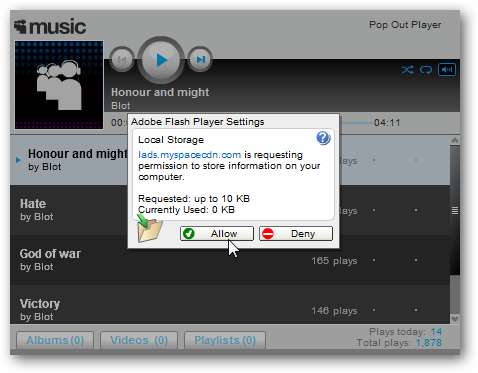
นอกจากนี้คุณยังสามารถปิดได้ทั้งหมดโดยเลื่อนแถบเลื่อนลงจนสุดจนถึงไม่มีแล้วเลือกช่อง ไม่ต้องถามอีก . หากคุณทำเช่นนี้และยกเลิกการเลือกช่องถัดจาก อนุญาตให้เนื้อหาของบุคคลที่สามจัดเก็บข้อมูลบนคอมพิวเตอร์ของคุณ มันจะทำให้แฟลชคุกกี้ของผู้โฆษณาปิดเครื่องของคุณ แต่ยังทำให้แอพแฟลชหลายตัวไม่ทำงาน

หากต้องการลบ Flash Cookies ที่มีอยู่ให้คลิกที่แท็บการตั้งค่าการจัดเก็บเว็บไซต์ (อยู่ทางด้านขวาของหน้าจอ) และคลิกที่ไฟล์ ลบไซต์ทั้งหมด ปุ่ม.
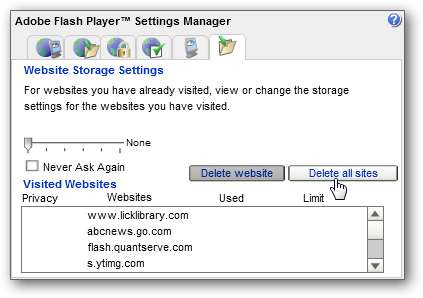
คุณสามารถคลิกขวาที่แอป Flash บนหน้าใดหน้าหนึ่งและเปลี่ยนการตั้งค่าได้เช่นกัน เพียงจำไว้ว่าแอปนั้นจะใช้กับแอปนั้นในหน้านั้นเท่านั้นและจะไม่เปลี่ยนการตั้งค่าทั่วโลก

แม้ว่าวิธีนี้จะใช้ได้ผล แต่ก็อาจเป็นเรื่องที่น่าเบื่อและน่ารำคาญเรามาดูวิธีแก้ปัญหาอื่น ๆ กัน
ลบ LSO ใน Firefox
สำหรับผู้ใช้ Firefox มีส่วนเสริมคุณภาพที่เรียกว่า“ BetterPrivacy” ซึ่งช่วยให้คุณสามารถลบคุกกี้แฟลชหลังจากการเรียกดูแต่ละครั้ง
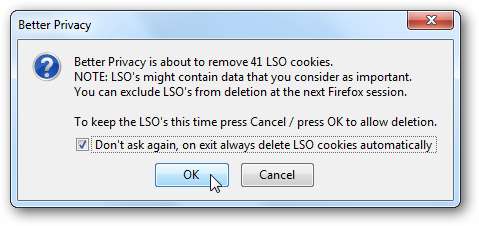
หลังจากติดตั้ง BetterPrivacy เป็นครั้งแรกให้เข้าไปที่ตัวเลือกและคุณจะประหลาดใจเมื่อเห็นว่ามี LSO กี่รายการ
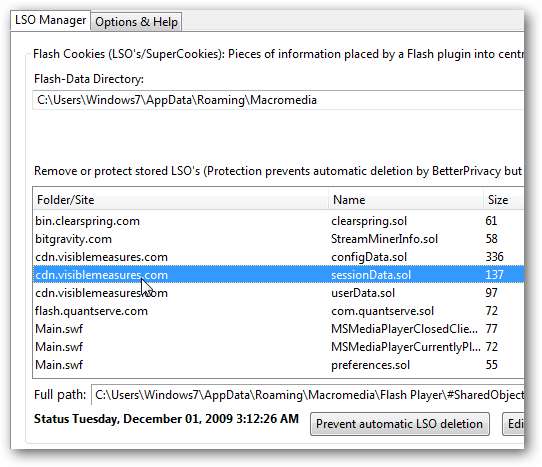
คุณสามารถเข้าไปและจัดการการตั้งค่าต่างๆเช่นการลบ LSO เมื่อออกการเริ่มแอปพลิเคชันตามตัวจับเวลาสร้างคีย์ลัดเพื่อลบ LSO และอื่น ๆ
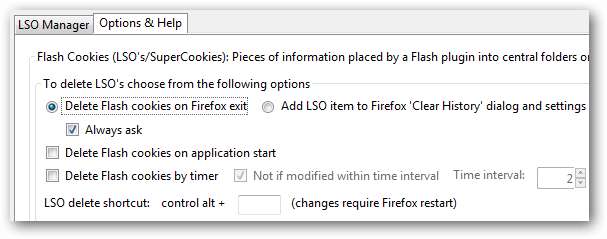
ตัวเลือกที่เป็นระเบียบอย่างหนึ่งที่คุณอาจต้องการเลือกคือการเพิ่มรายการ LSO ในกล่องโต้ตอบ "ล้างประวัติ" ของ Firefox ซึ่งไม่ได้อยู่ที่นั่นหากไม่มี Add-on
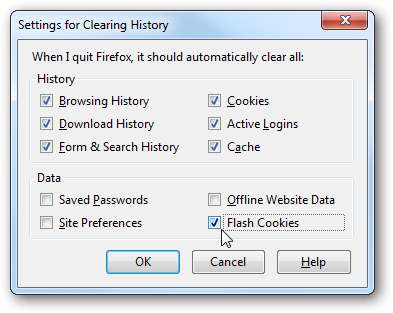
ใช้ CCleaner
หากคุณใช้ IE หรือเบราว์เซอร์อื่นตัวเลือกที่ยอดเยี่ยมสำหรับการลบ LSO ก็คือ CCleaner โดยค่าเริ่มต้น Flash Cookies จะถูกตั้งค่าให้ลบออก แต่คุณอาจต้องการตรวจสอบอีกครั้งเพื่อให้แน่ใจ ในส่วน Cleaner ให้คลิกที่แท็บ Applications เลื่อนลงไปที่ Multimedia และตรวจสอบว่าได้เลือก Adobe Flash Player แล้ว
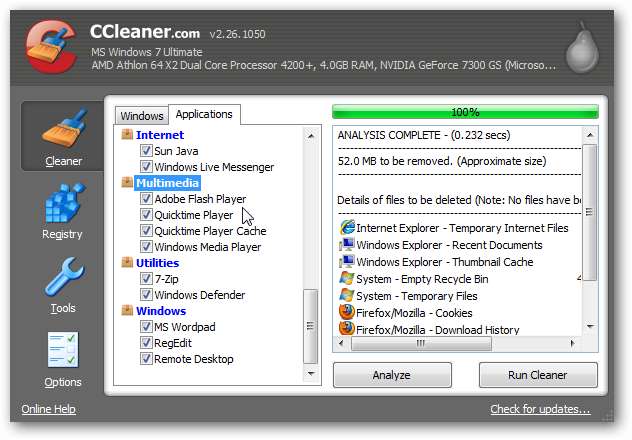
เมื่อคุณทำการวิเคราะห์คุณจะเห็นผลลัพธ์ให้ดับเบิลคลิกที่มัลติมีเดีย - Adobe Flash Player เพื่อดูสิ่งที่พบ
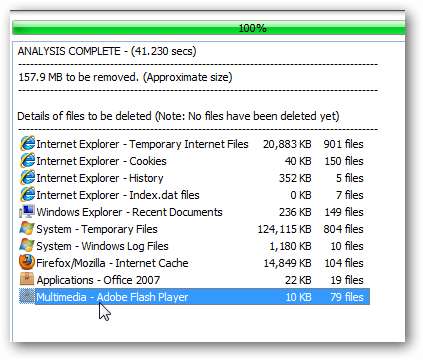
ขึ้นอยู่กับจำนวนการเรียกดูที่คุณทำและครั้งล่าสุดที่คุณลบ LSO คุณอาจแปลกใจว่ามีกี่คนที่พบ เพียงคลิกเรียกใช้ Cleaner เพื่อกำจัดพวกมัน
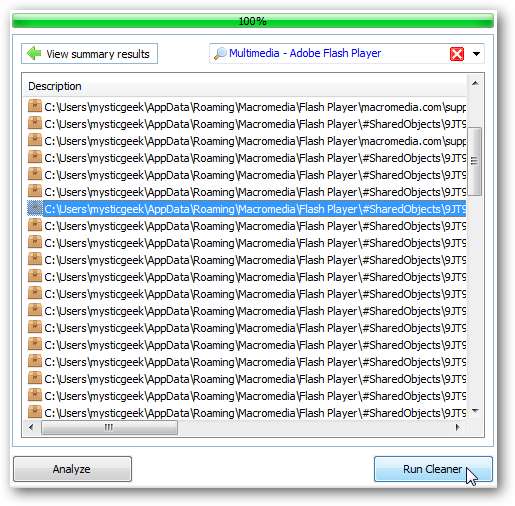
เมื่อคุณดาวน์โหลด CCleaner ตรวจสอบให้แน่ใจว่าคุณได้รับเวอร์ชัน“ Slim” ซึ่งไม่รวมถึงความพยายามในการเพิ่มแถบเครื่องมือไร้ค่าลงในเครื่องของคุณ เราได้ให้ลิงค์โดยตรงไปยัง CCleaner Slim ด้านล่าง อีกทางเลือกหนึ่งคือการดาวน์โหลดจาก ninite.com ซึ่งปฏิเสธการติดตั้ง Crapware เพิ่มเติมโดยอัตโนมัติ
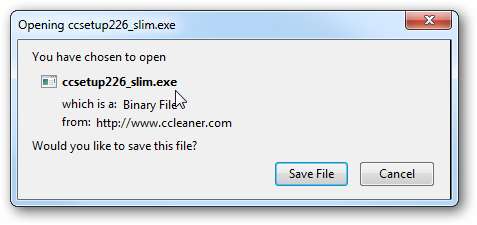
แทนที่จะเรียกใช้ CCleaner ด้วยตนเองคุณอาจต้องการดูบทความทั้งสองนี้จาก The Geek เกี่ยวกับการเรียกใช้งานแบบเงียบ ๆ ผ่าน Hotkey และโดยอัตโนมัติทุกคืนบน XP, Vista และ Windows 7
- ตั้งค่า CCleaner ให้ทำงานโดยอัตโนมัติทุกคืนใน Windows 7, Vista และ XP
- สร้างทางลัดหรือปุ่มลัดเพื่อเรียกใช้ CCleaner อย่างเงียบ ๆ
สรุป
สำหรับบทช่วยสอนนี้เราได้แสดง Flash Cookies ในระบบ Windows แต่จะแสดงบนคอมพิวเตอร์ Mac หรือ Linux ของคุณด้วยเช่นกัน คุณจะต้องมี LSO บนคอมพิวเตอร์ของคุณเพื่อให้ Flash Apps บางตัวทำงานในเวลาที่คุณอยู่ที่ไซต์ อย่างไรก็ตามคุณไม่จำเป็นต้องใช้มันในระบบของคุณหลังจากเล่นเกมหรือฟังเพลงเสร็จแล้ว เว็บไซต์ใช้คุกกี้ Flash เพื่อติดตามพฤติกรรมการท่องเว็บของคุณและบางเว็บไซต์ก็สร้างคุกกี้ปกติขึ้นมาใหม่แม้ว่าคุณจะลบไปแล้วก็ตาม คุณจะต้องกำจัด Flash Cookies (LSO) อย่างแน่นอนหากคุณกังวลเกี่ยวกับความเป็นส่วนตัวออนไลน์ ด้วยเคล็ดลับเหล่านี้และการลบประวัติปกติของคุณจะช่วยให้คุณได้รับความเป็นส่วนตัวทางออนไลน์มากขึ้น
ลิงค์
แผงการตั้งค่าส่วนกลาง Adobe Flash Player
CCleaner Slim ไม่มีแถบเครื่องมือ
Flush สำหรับ OS X







